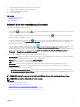Users Guide
Achage des informations utilisateur
Pour acher les informations concernant l'utilisateur, comme les rôles associés à l'utilisateur actuel :
1. Placez le pointeur de la souris sur le lien de nom d'utilisateur dans la bannière de titre.
2. Dans le menu qui s'ache, cliquez sur Infos utilisateur.
La boîte de dialogue Informations concernant l'utilisateur <nom d'utilisateur> ache les informations concernant l'utilisateur.
Lien connexe
Bannière d'en-tête OpenManage Essentials
Connexion sous un autre nom d'utilisateur
REMARQUE : L'option Se connecter sous un autre nom d'utilisateur ne s'ache pas sur les navigateurs Google Chrome
ou Mozilla Firefox. Pour vous connecter sous un autre nom d'utilisateur sous Chrome ou Firefox, fermez puis ouvrez à
nouveau le navigateur, indiquez les références du nouvel utilisateur lorsque vous y êtes invité, puis cliquez sur OK.
REMARQUE : Si vous utilisez l'option Se connecter sous un autre nom d'utilisateur dans Internet Explorer, il peut vous
être demandé d'indiquer les références à plusieurs reprises
Pour vous connecter à OpenManage Essentials sous un autre nom d'utilisateur :
1. Placez le pointeur de la souris sur le lien de nom d'utilisateur dans la bannière de titre.
2. Dans le menu qui s'ache, cliquez sur Se connecter en tant qu'utilisateur diérent.
La boîte de dialogue Sécurité de Windows s'ache, et vous invite à saisir le nom d'utilisateur et le mot de passe.
3. Saisissez le nom d'utilisateur et le mot de passe, puis cliquez sur OK.
Lien connexe
Utilisation du portail d'accueil OpenManage Essentials
Bannière d'en-tête OpenManage Essentials
Utilisation de l'icône de notication Mise à jour disponible
REMARQUE : L'icône Mise à jour disponible ne peut s'acher dans la bannière de titre OpenManage Essentials qu'après
l'actualisation du navigateur Web.
L'icône de la notication Mise à jour disponible s'ache dans la bannière de titre OpenManage Essentials lorsqu'une nouvelle
version d'OpenManage Essentials est disponible. Cliquez sur l'icône pour ouvrir la fenêtre Nouvelle version disponible qui
ache la version actuelle et la nouvelle version disponible d'OpenManage Essentials. Vous pouvez cliquer sur En savoir plus pour
acher les détails du téléchargement sur le site web d'OpenManage Essentials. Cliquez sur Me le rappeler ultérieurement pour
dénir ou annuler la notication de mise à jour disponible.
Lien connexe
Bannière d'en-tête OpenManage Essentials
Utilisation de l'icône de notication de tableau d'achage de garantie
L'icône de notication de tableau d'achage de garantie s'ache dans la bannière de titre d'OpenManage Essentials en fonction
des critères que vous avez congurés dans Paramètres → Paramètres de notication de garantie. La notication de tableau
d'achage de garantie ache également le nombre de périphériques répondant aux critères congurés. Cliquez sur l' pour
acher le rapport de garantie des périphériques, qui présente les informations de garantie de vos périphériques sur la base des
paramètres Notications de tableau d'achage de garantie dénis.
47